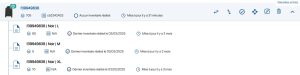La fonctionnalité Modifier une variante ou un lot de K inventory, permet de modifier une ou plusieurs déclinaisons d’un produit spécifique.
Personnalisez les déclinaisons possibles pour chaque produit afin d’obtenir une vision plus précise de votre stock et ainsi faciliter la réalisation de vos inventaires.
1. Cliquez sur un produit contenant des variantes ou des lots. 2. Dans la section Variantes et Lots, cliquez sur Modifier pour réaliser des modifications sur la variante ou le lots souhaité. 3. Dans Informations, vous pouvez modifier les valeurs des champs : 4. Enregistrez vos changements avec le bouton Sauvegarder. 5. Pour créer une nouvelle variante ou un lot, cliquez ensuite sur le bouton Créer une variante et ou un lot 6. Dans Informations, complétez les champs ci-dessous pour créer une variante : 7. Enregistrez vos changements avec le bouton Sauvegarder.
1. Dans la liste des produits disponibles, cliquez sur la variante ou le lot à modifier. 2. Pour modifier appuyez sur le bouton Modifier. 3. Dans Informations, vous pouvez modifier les valeurs des champs : 4. Enregistrez vos changements avec le bouton Sauvegarder.
1. Cliquez sur un produit contenant des variantes ou des lots. 2. Dans la section Variantes et Lots, cliquez sur Modifier pour réaliser des modifications sur la variante ou le lots souhaité. 3. Dans Informations, vous pouvez modifier les valeurs des champs : 4. Enregistrez vos changements avec le bouton Sauvegarder. 5. Pour créer une nouvelle variante ou un lot, cliquez ensuite sur le bouton Créer une variante et ou un lot 6. Dans Informations, complétez les champs ci-dessous pour créer une variante : 7. Enregistrez vos changements avec le bouton Sauvegarder.
1. Dans la liste des produits disponibles, cliquez sur la variante ou le lot à modifier. 2. Pour modifier appuyez sur le bouton Modifier. 3. Dans Informations, vous pouvez modifier les valeurs des champs : 4. Enregistrez vos changements avec le bouton Sauvegarder.
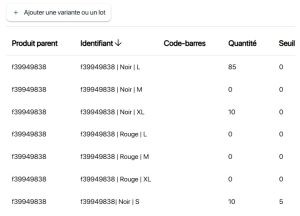 Liste des variantes et lots disponibles
Liste des variantes et lots disponibles
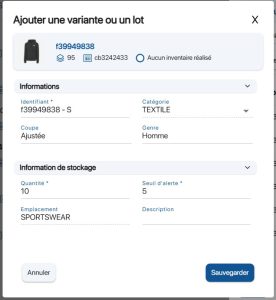 Modifier une variante ou un lot
Modifier une variante ou un lot
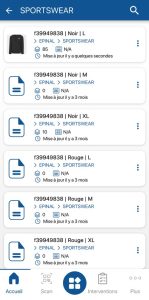 Liste des variantes
Liste des variantes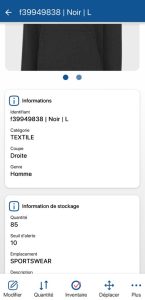 Fiche d’une variante ou d’un lot
Fiche d’une variante ou d’un lot
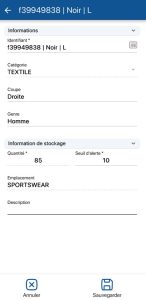 Modifier une variante ou un lot
Modifier une variante ou un lot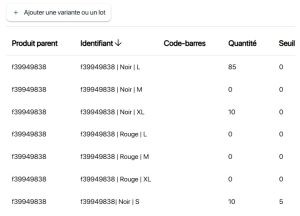 Liste des variantes et lots disponibles
Liste des variantes et lots disponibles
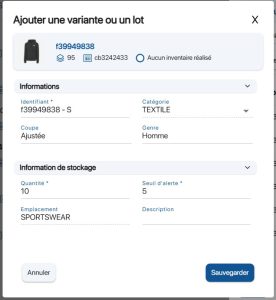 Modifier une variante ou un lot
Modifier une variante ou un lot
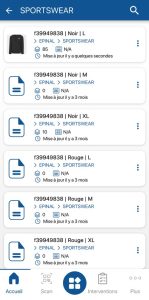 Liste des variantes
Liste des variantes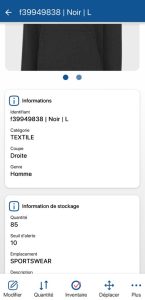 Fiche d’une variante ou d’un lot
Fiche d’une variante ou d’un lot
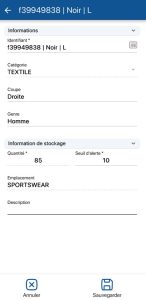 Modifier une variante ou un lot
Modifier une variante ou un lot
Pour continuer votre navigation, voici quelques articles en lien avec cette page :